¿Cómo agregar el código de país/zona a una lista de números de teléfono en Excel?
Por ejemplo, tienes una lista de números de teléfono y ahora tu tarea es agregar el mismo código de área a cada número de teléfono de la lista, como se muestra en la captura de pantalla a continuación. Obviamente, puedes agregar el código de área uno por uno manualmente, pero sería aburrido y llevaría mucho tiempo si hay cientos de números de teléfono en la lista. Este tutorial trata sobre los trucos para agregar rápidamente el mismo código de país o área a una lista de números de teléfono en Excel.
Agregar código de país/zona a una lista de números de teléfono con fórmulaAgregar código de país/zona a una lista de números de teléfono con Kutools para Excel
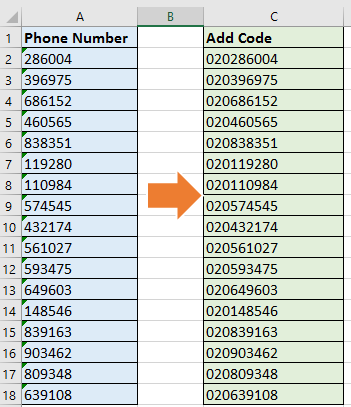
Agregar código de país/zona a una lista de números de teléfono con fórmula
1. Selecciona una celda en blanco junto al número de teléfono, por ejemplo, C1, escribe esta fórmula ="020"&A2 en ella y presiona la tecla Enter, luego arrastra el controlador de AutoRelleno desde la esquina derecha de la celda hacia abajo para llenar esta fórmula en las celdas que necesites. Ver capturas de pantalla:
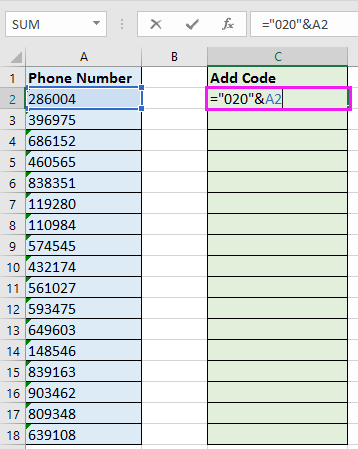
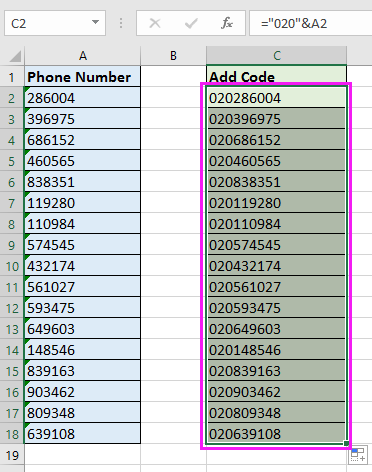
Consejo: En la fórmula, “020” es el código de área o país que deseas agregar a cada número de teléfono, y A1 es la celda a la que deseas agregar el código. Puedes cambiarlos según sea necesario.
Agregar código de país/zona a una lista de números de teléfono con Kutools para Excel
Si no te gusta usar fórmulas para resolver este trabajo, puedo presentarte una herramienta práctica: Kutools para Excel. Con la función Agregar Texto de Kutools para Excel, puedes agregar rápidamente la misma cadena de texto a cada celda de una lista en la misma ubicación.
Después de instalar Kutools para Excel, por favor haz lo siguiente:(¡Descarga gratuita de Kutools para Excel ahora!)
1. Selecciona todos los números de teléfono en la lista que necesitas y haz clic en Kutools > Texto > Agregar Texto. Ver captura de pantalla:
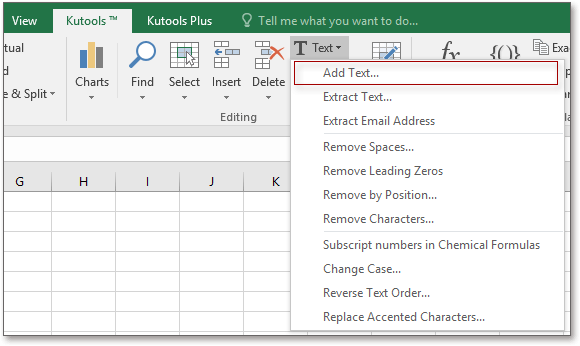
2. En el Agregar Texto cuadro de diálogo, introduce el código de área/país que deseas agregar en el Texto cuadro, y marca la opción Antes del primer carácter Puedes previsualizar los resultados en el panel derecho. Ver captura de pantalla:
3. Haz clic en Aceptar o Aplicar, y verás que a cada número de teléfono en la lista se le ha agregado el mismo código de área.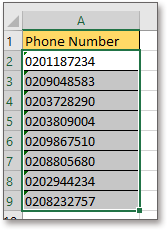
Consejo: La utilidad Agregar Texto agregará el código de área o país directamente a las celdas de los números de teléfono. Como resultado, es mejor pegar y guardar los datos originales en otra ubicación antes de aplicar esta utilidad.
Nota: Con Agregar Texto de Kutools para Excel, también puedes agregar la misma cadena de texto en varias posiciones de cada celda, como se muestra en la siguiente captura de pantalla:

Demostración: Agregar el mismo código de país o área a una lista de números
Eliminar rápidamente caracteres especiales (numéricos/alfabéticos) de las celdas en Excel |
| Con solo varios clics en Eliminar caracteres específicos utilidad de Kutools para Excel, los caracteres especiales se eliminarán de las celdas de inmediato. ¡Haz clic para una prueba gratuita durante 30 días! |
 |
| Kutools para Excel: con más de 300 útiles complementos para Excel, prueba gratuita sin limitaciones durante 30 días. |
Artículos relacionados:
- ¿Cómo agregar un punto y coma a cada celda en Excel?
- ¿Cómo sumar/restar semanas a una fecha en Excel?
- ¿Cómo agregar un punto después de una lista de números en Excel?
- ¿Cómo agregar puntos al final del contenido de las celdas en Excel?
Las mejores herramientas de productividad para Office
Mejora tu dominio de Excel con Kutools para Excel y experimenta una eficiencia sin precedentes. Kutools para Excel ofrece más de300 funciones avanzadas para aumentar la productividad y ahorrar tiempo. Haz clic aquí para obtener la función que más necesitas...
Office Tab incorpora la interfaz de pestañas en Office y facilita mucho tu trabajo
- Habilita la edición y lectura con pestañas en Word, Excel, PowerPoint, Publisher, Access, Visio y Project.
- Abre y crea varios documentos en nuevas pestañas de la misma ventana, en lugar de hacerlo en ventanas separadas.
- ¡Aumenta tu productividad en un50% y reduce cientos de clics de ratón cada día!
Todos los complementos de Kutools. Un solo instalador
El paquete Kutools for Office agrupa complementos para Excel, Word, Outlook y PowerPoint junto con Office Tab Pro, ideal para equipos que trabajan en varias aplicaciones de Office.
- Suite todo en uno: complementos para Excel, Word, Outlook y PowerPoint + Office Tab Pro
- Un solo instalador, una licencia: configuración en minutos (compatible con MSI)
- Mejor juntos: productividad optimizada en todas las aplicaciones de Office
- Prueba completa de30 días: sin registro ni tarjeta de crédito
- La mejor relación calidad-precio: ahorra en comparación con la compra individual de complementos